AutoSizer Autostørrelse og genindførelse af applikation Windows ved start
Microsoft Windows tilbyder allerede alle basale vinduesadministrationsfunktioner, du kunne forvente af et desktop GUI OS. Du kan nemt ændre størrelsen på, maksimere og flytte dine ønskede applikationer, uanset hvor du vil. Men ofte åbner dine programmer ikke windows, som du vil have dem til. Dette skyldes, at Windows midlertidigt gemmer oplysninger om vinduespositioner og -størrelser et eller andet sted inden for OS, men disse indstillinger går til sidst tabt, hvilket tvinger brugeren til at nulstille det hele fra kradse. Nogle dårligt skrevne applikationer insisterer også altid på at starte i en bestemt størrelse og position, uanset din sidste indstilling. Tak til Autosizer, kan du nu ændre størrelse på og flytte ethvert vindue på dit skrivebord, og disse parametre bevares næste gang du starter programmet. Det er et meget let og brugervenligt program, der indeholder en masse praktiske vinduesstyringsindstillinger.
AutoSizer har en let forståelig brugergrænseflade med en meget flad indlæringskurve. Programvinduet består af to hovedafsnit: 'Aktuelt åbne vinduer' og 'Windows målrettet af AutoSizer'. Når den startes, begynder AutoSizer at køre i baggrunden og overvåger lydløst alle programvinduer. Du kan åbne det via dets systembakkeikon.
Som standard ændrer AutoSizer automatisk størrelsen på dine nuværende vinduer til den maksimale indstilling, skønt du muligvis definerer en personlig tilpasset størrelse for hvert enkelt program. For at gøre det, fremhæv målvinduet fra listen og klik på knappen 'AutoSize…' i midten.

Et nyt vindue dukker derefter op, så du kan angive den ønskede størrelse. Her er de tilgængelige handlinger Maksimer, Minimer, Gendan og Ændr størrelse / Placer vinduet. Som navnet antyder, giver indstillingen 'Ændr størrelse / placering' dig mulighed for at specificere tilpassede størrelses- og placeringsparametre for vinduet og endda indstille det til altid at vises øverst på andre vinduer.
Som standard anvender Autosizer brugerdefinerede indstillinger i et vindue med dets klassens navn. Du kan dog ændre denne indstilling til vinduet titel og angive en brugerdefineret titel, som du vælger også for den. Hvis du f.eks. Kun ønsker at maksimere dit browservindue, når en bestemt fane åbnes (så vinduet titel er indstillet til det websted, der er indlæst i denne fane), kan du gøre det ved hjælp af værktøjet. Når du er klar, skal du klikke på OK for at gemme dine præferencer.

Som nævnt tidligere sidder AutoSizer i systembakken. Som standard træder de nye indstillinger i kraft ved genstart, men du kan også klikke på indstillingen Rescan fra værktøjets kontekstmenu for at implementere eventuelle nye ændringer med det samme. Derudover kan du også skifte opførsel Always On Top for ethvert programvindue undervejs.
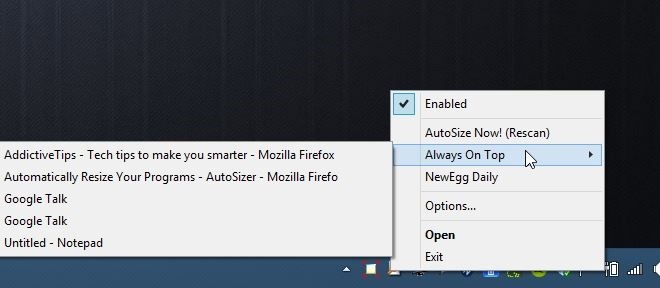
Selvom det sandsynligvis ikke er et program til daglig brug for enhver Windows-bruger, er AutoSizer et smukt værktøj, der gør nøjagtigt, hvad det siger på kassen, og gør det gratis. Det understøtter Windows XP, Vista, 7, 8 og 8.1.
Download AutoSizer
Søge
Seneste Indlæg
LeFeed: Preference-Aware Facebook Feed Organizer [Web]
LeFeed er en intelligent webapplikation, der giver dig mulighed for...
Sådan finder du en registernøgle i Windows-registreringsdatabasen hurtigt
Hvis du er teknisk nørd, ville du sandsynligvis have ændret, juster...
Sådan fjernes linjen 'Sendt fra post til Windows 10'
Windows 10 markerede et skift i, hvordan Microsoft markedsfører sin...

![LeFeed: Preference-Aware Facebook Feed Organizer [Web]](/f/129860c0460546ed3df7cf20582a6367.png?width=680&height=100)

